STMicroelectronics STM32F429 Discovery Software Development Tools

Informace o produktu
Název produktu: STM32F429
Discovery Číslo modelu: 32F429IDISCOVERY
Výrobce: STMicroelectronics (ST)
Datum vydání: října 2013
Uživatelský manuál: UM1680
Popis
STM32F429 Discovery je nástroj pro vývoj softwaru určený pro vytváření aplikací kolem desky STM32F429 Discovery. Tento nástroj poskytuje softwarové prostředí a doporučení pro vývoj pro začínající uživatele pro vytváření a spouštění sample aplikací, stejně jako vytvářet a budovat své vlastní aplikace. Deska STM32F429 Discovery je vybavena nezbytnými hardwarovými komponenty pro spouštění a ladění aplikací firmwaru. Systémové požadavky: Před spuštěním jakékoli aplikace na desce STM32F429 Discovery musí být splněny následující systémové požadavky:
- Integrované vývojové prostředí (IDE): Nainstalujte preferované IDE, které podporuje rodinu STM32.
- Ovladač ST-LINK V2: Nainstalujte ovladač ST-LINK V2 ze ST webmísto.
- Firmwarový balíček: Stáhněte si firmware STM32F429I-Discovery z webu ST webmísto.
- Hardwarové připojení: Navažte spojení s deskou STM32F429 Discovery podle pokynů uvedených na obrázku 1 uživatelské příručky.
Návod k použití:
Instalace IDE:
- Vyberte si preferované IDE, které podporuje rodinu STM32.
- Postupujte podle pokynů k instalaci od výrobce IDE.
Nainstalujte ovladač ST-LINK V2:
- Navštivte kostel ST weba stáhněte si ovladač ST-LINK V2.
- Při instalaci ovladače postupujte podle pokynů k instalaci poskytnutých společností ST.
Stáhnout balíček firmwaru:
- Navštivte kostel ST weba vyhledejte balíček firmwaru STM32F429I-Discovery.
- Stáhněte si balíček firmwaru do počítače.
Hardwarové připojení:
- Nastavení hardwarového připojení naleznete na obrázku 1 v uživatelské příručce.
- Připojte desku STM32F429 Discovery k počítači pomocí příslušných kabelů a konektorů. Jakmile splníte systémové požadavky a vytvoříte hardwarové připojení, jste připraveni vytvářet a spouštět aplikace firmwaru na desce STM32F429 Discovery. Uživatelská příručka poskytuje další pokyny a pokyny pro spouštění/ladění firmwaru pomocí různých softwarových nástrojů a pokročilých technik ladění.
Zavedení
Tento dokument popisuje softwarové prostředí a doporučení pro vývoj potřebná k sestavení aplikace kolem STM32F429 Discovery (32F429IDISCOVERY).
Poskytuje pokyny pro začínající uživatele, jak sestavit a spustit jakoample aplikace a vytvářet a budovat vlastní aplikaci.
Tento dokument je strukturován takto:
- Kapitola 1 popisuje, kde najít ovladač ST-LINK/V2, který by měl být nainstalován před zahájením kódování v jakémkoli integrovaném vývojovém prostředí
- Kapitola 2 popisuje krok za krokem, jak spustit a odladit existující projekt pomocí jednoho z následujících toolchainů:
- IAR Embedded Workbench® for ARM (EWARM) od IAR Systems
- Vývojová sada mikrokontroléru pro ARM (MDK-ARM) od Keil™
- TrueSTUDIO® od Atollic
- Kapitola 3 popisuje pokročilé funkce ladění
- Kapitola 4 poskytuje odkazy na podrobné informace o dříve zmíněných toolchanech
Ačkoli tato příručka nemůže pokrýt všechna témata týkající se prostředí vývoje softwaru; demonstruje první základní kroky nutné k zahájení práce s kompilátory/ladicími programy a poskytuje odkazy na dokumenty potřebné k úplnému pochopení každého jednotlivého kroku.
Systémové požadavky
Před spuštěním aplikace byste měli:
- Nainstalujte si preferované integrované vývojové prostředí (IDE).
- Nainstalujte ovladač ST-LINK V2 ze ST web místo.
- Stáhněte si firmware STM32F429I-Discovery z webu ST web místo.
- Navažte spojení s deskou STM32F429 Discovery, jak je znázorněno na obrázku 1.

Chcete-li spouštět a vyvíjet jakékoli aplikace firmwaru na desce Discovery STM32F429, jsou minimální požadavky následující:
- Windows PC (2000, XP, Vista, 7)
- Kabel USB typu A na Mini-B' pro napájení desky (přes USB konektor CN1) z hostitelského počítače a připojení k vestavěnému ST-LINK/V2 pro ladění a programování.
IDE podporující rodinu STM32
32bitové mikrokontroléry s jádrem ARM Cortex-M společnosti STMicroelectronics STM32 jsou podporovány kompletní řadou softwarových nástrojů, které zahrnují tradiční IDE s kompilátory C/C++ a ladicí programy od hlavních třetích stran (bezplatné verze až do 3 kB kódu, v závislosti na partnerovi) a doplněné inovativními nástroji od STMicroelectronics. Tabulka 64 přeskupuje obecné informace o některých verzích IDE, které oficiálně podporují produkt STM1F32I.
Tabulka 1. Podporované verze Toolchain
| Toolchain | Společnost | Kompilátor | Verze | Odkaz ke stažení (*) |
|
EWARM |
IAR Systems® |
IAR C/C++ |
6.60 a později |
www.iar.com/en/Products/IAR-Embedded-Workbench/ARM
|
| MDK-ARM | Keil™ | ARMCC | 4.72
a později |
www.keil.com/demo/eval/arm.htm MDK-Lite (omezení velikosti kódu 32 kB) |
|
TrueSTUDIO |
© Atollic |
GNUC |
4.1 a později |
www.atollic.com/index.php/request-eval-license(1)
|
Před stažením je nutná registrace
Instalace a vývoj ST-LINK/V2
Deska STM32F429 Discovery obsahuje integrované rozhraní ladicího nástroje ST-LINK/V2, které vyžaduje vyhrazený ovladač USB. Tento ovladač je k dispozici na www.st.com ST-LINK V2 a je podporována těmito běžnými softwarovými nástroji a dalšími:
- IAR™ Embedded Workbench pro ARM (EWARM)
- Toolchain je standardně nainstalován na lokální pevný disk PC v C:\Program Files\IAR Systems\Embedded Workbench xx adresář.
- Po instalaci EWARM nainstalujte ovladač ST-LINK/V2 spuštěním ST-Link_V2_USB.exe z [instalační_adresář_IAR]\embedded Workbench xx \arm\drivers\ST-Link\ST-Link_V2_USBdriver.exe
- NemovitýView Sada nástrojů pro vývojovou sadu mikrokontrolérů (MDK-ARM).
- Toolchain je standardně nainstalován na lokální pevný disk PC v adresáři C:\Keil; instalační program vytvoří zástupce nabídky Start pro µVision4.
- Při připojení nástroje ST-LINK/V2 počítač detekuje nový hardware a požádá o instalaci ovladače ST-LINK_V2_USB. „Průvodce nově rozpoznaným hardwarem“ vás provede kroky potřebnými k instalaci ovladače z doporučeného umístění.
- Atollic TrueSTUDIO® STM32
- Toolchain je standardně nainstalován na lokální pevný disk PC v C:\Program Fileadresář s\Atollic.
- ST-Link_V2_USB.exe se nainstaluje automaticky se softwarovým toolchainem.
Doplňkové informace o balíčku firmwaru a požadavcích STM32F429 Discovery jsou k dispozici v dokumentu Začínáme s STM32 Firmware.
Poznámka: Vestavěný ST-LINK/V2 podporuje pouze rozhraní SWD pro zařízení STM32.
Firmware balíček
Aplikace firmwaru STM32F429I-Discovery, ukázky a IP exampsoubory jsou dodávány v jednom balení v jednom zipu file. Vytažení zipu file vygeneruje jednu složku, STM32F429I-Discovery_FW_VX.YZ, která obsahuje následující podsložky:
Obrázek 2. Obsah balení

Projekt šablony: Předkonfigurovaný projekt s prázdnou hlavní funkcí, kterou si můžete přizpůsobit. To je užitečné při vytváření vlastní aplikace založené na ovladačích periferních zařízení.
Hlavní pracovní prostor: Sestavení všech projektů dostupných v rámci tohoto firmwarového balíčku. Periferní examples: Soubor exampsouborů pro každou periferii připravenou ke spuštění.
Spouštění / ladění firmwaru pomocí softwarových toolchainů
EWARM toolchain
Následující postup zkompiluje, propojí a spustí existující projekt EWARM.
Níže uvedené kroky lze použít na existující exampsoubor, ukázkový nebo šablonový projekt pro firmware STM32F429I-Discovery_FW_VX.YZ dostupný na www.st.com.
- Přečtěte si soubor readme.txt firmwaru file který obsahuje popis firmwaru a hardwarové/softwarové požadavky, pak spusťte EWARM toolchain. Obrázek 3 ukazuje základní názvy oken, na která se v tomto dokumentu odkazuje.
Obrázek 3. IAR Embedded Workbench IDE

- Vybrat File > Otevřít > Pracovní plocha. Procházením vyberte buď example, ukázkový nebo šablonový pracovní prostor file a kliknutím na Otevřít jej spusťte v okně projektu.
- Vyberte Projekt > Znovu sestavit vše a zkompilujte svůj projekt. Pokud je váš projekt úspěšně zkompilován, zobrazí se následující okno.
 Pokud potřebujete změnit nastavení projektu (zahrnout a definovat preprocesor), stačí projít možnosti projektu:
Pokud potřebujete změnit nastavení projektu (zahrnout a definovat preprocesor), stačí projít možnosti projektu:
- Pro Zahrnout adresáře: Projekt>Možnosti...>překladač C/C++>
- Pro pre-procesor definuje: Project>Options...C/C++ kompilátor>pre-processor>
- Vyberte Project > Download and Debug nebo alternativně klikněte na tlačítko Download and Debug na panelu nástrojů, abyste naprogramovali paměť Flash a zahajte ladění.
Obrázek 5. Tlačítko Stáhnout a ladit

- Ladicí program v IAR Embedded Workbench dokáže ladit zdrojový kód na úrovni C a sestavení, nastavovat body přerušení, monitorovat jednotlivé proměnné a sledovat události během provádění kódu.
Obrázek 6. Obrazovka ladicího programu IAR Embedded Workbench
- Vyberte Debug > Go pro spuštění aplikace nebo klikněte na tlačítko Go na panelu nástrojů.
Obrázek 7. Tlačítko Go
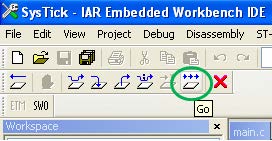
MDK-ARM toolchain
Následující postup zkompiluje, propojí a spustí existující projekt MDK-ARM. Níže uvedené kroky lze použít na existující exampsoubor, ukázkový nebo šablonový projekt pro firmware STM32F429I-Discovery_FW_VX.YZ dostupný na www.st.com.
- Otevřete sadu mikrokontroléru Keil MDK-ARM. Obrázek 8 ukazuje základní názvy oken „Keil uVision4“, na něž se odkazuje v tomto dokumentu.
- Obrázek 8. uVision4 IDE

- Vyberte Projekt > Otevřít projekt… Procházením vyberte buď exampsoubor, ukázkový nebo šablonový projekt file a kliknutím na Otevřít jej spusťte v okně projektu.
- Vyberte Projekt > Znovu vytvořit cíl files pro sestavení vašeho projektu. Pokud je váš projekt úspěšně zkompilován, zobrazí se následující okno.
Obrázek 9. Projekt MDK-ARM úspěšně zkompilován
 Nastavení projektu (zahrnout a definuje preprocesor) můžete změnit prostřednictvím možností projektu:
Nastavení projektu (zahrnout a definuje preprocesor) můžete změnit prostřednictvím možností projektu:
- Pro Zahrnout adresáře: Projekt > Možnosti pro cíl > C/C++ > Zahrnout cesty
- Pro pre-procesor definuje: Projekt > Možnosti pro cíl > C/C++ > Symboly preprocesoru > Definovat
- Vyberte Debug > Start/Stop Debug Session nebo klikněte na tlačítko Start/Stop Debug Session na panelu nástrojů, abyste naprogramovali paměť Flash a zahajte ladění.
Obrázek 10. Tlačítko Start/Stop Debug Session

- Ladicí program MDK-ARM dokáže ladit zdrojový kód na úrovni C a sestavení, nastavovat body přerušení, monitorovat jednotlivé proměnné a sledovat události během provádění kódu.
Obrázek 11. Obrazovka ladicího programu MDK-ARM

- Vyberte Ladění > Spustit pro spuštění aplikace nebo klikněte na tlačítko Spustit na panelu nástrojů.
Obrázek 12. Tlačítko Spustit
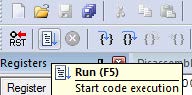
TrueSTUDIO toolchain
Následující postup zkompiluje, propojí a spustí existující projekt TrueSTUDIO. Níže uvedené kroky lze použít na existující exampsoubor, ukázkový nebo šablonový projekt pro firmware STM32F429I-Discovery_FW_VX.YZ dostupný na www.st.com.
- Otevřete Atollic TrueSTUDIO pro ARM. Program se spustí a požádá o umístění Workspace.
Obrázek 13. Dialogové okno spouštěče pracovního prostoru TrueSTUDIO

- Procházením vyberte pracovní prostor TrueSTUDIO buď example, ukázkový nebo šablonový pracovní prostor file a kliknutím na OK jej načtěte.
- Chcete-li načíst existující projekt do vybraného pracovního prostoru, vyberte File > Importovat, poté Obecné > Existující projekty do pracovního prostoru a klikněte na Další.
Obrázek 14. Dialogové okno pro výběr zdroje importu Atollic TrueSTUDIO®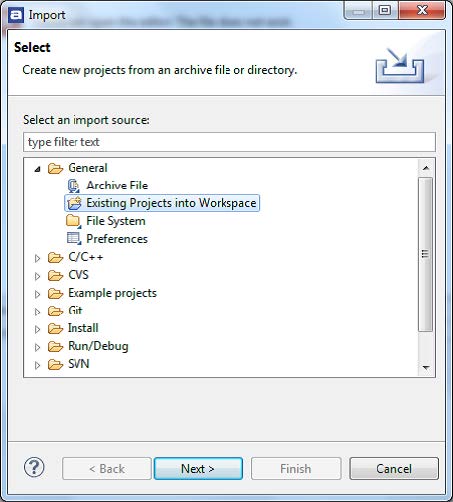
- Klikněte na Vybrat kořenový adresář a přejděte do složky pracovního prostoru TrueSTUDIO.
Obrázek 15. Dialogové okno importu projektů Atollic TrueSTUDIO®
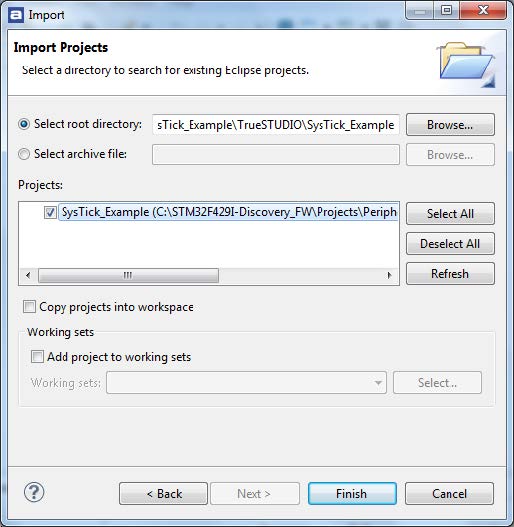
- Na panelu Projekty vyberte projekt a klikněte na Dokončit.
- V Průzkumníku projektu vyberte projekt, otevřete nabídku Projekt a klikněte na Vytvořit projekt.
- Pokud je váš projekt úspěšně zkompilován, zobrazí se v okně konzoly následující zprávy.
Obrázek 16. Projekt TrueSTUDIO® úspěšně zkompilován
 Chcete-li změnit nastavení projektu (zahrnout adresáře a definovat preprocesor), stačí přejít přes Project>Properties, vybrat C/C++ Build>Settings z levého panelu:
Chcete-li změnit nastavení projektu (zahrnout adresáře a definovat preprocesor), stačí přejít přes Project>Properties, vybrat C/C++ Build>Settings z levého panelu:
- Pro Zahrnout adresáře: C Compiler>Adresáře>Zahrnout cestu
- Pro pre-procesor definuje: C Compiler>Symbols> Defined symbols
- Chcete-li ladit a spustit aplikaci, vyberte projekt v Průzkumníku projektu a stisknutím klávesy F11 spusťte relaci ladění (viz obrázek 17).
Obrázek 17. Okno ladění TrueSTUDIO

- Ladicí program v Atollic TrueSTUDIO umí ladit zdrojový kód na úrovni C a sestavení, nastavovat breakpointy, monitorovat jednotlivé proměnné a sledovat události během provádění kódu.
- Vyberte Spustit > Pokračovat pro spuštění aplikace nebo alternativně klikněte na tlačítko Pokračovat na panelu nástrojů.
Pokročilé ladění STM32F429
Řada STM32 využívající procesor Cortex-M4 má mnoho přerušení a může být obtížné určit, kdy a jak často jsou aktivována.
Sériový drát Viewer (SWV) na řadě STM32F429 tento úkol usnadňuje. Ve skutečnosti SWV zobrazuje PC Sampsoubory, výjimky (včetně přerušení), čtení a zápis dat, ITM (printf), čítače CPU a časamp. Tyto informace pocházejí z ladícího modulu ARM CoreSight™ integrovaného do CPU STM32F429.
SWV neukradne žádné cykly CPU a je nerušivý (s výjimkou ITM Debug printf Viewehm).
Již jste nakonfigurovali sériový kabel Viewer (SWV) na projektu šablony. To dovoluje:
- Přesměrování printf na ITM stimulační port(0). To umožňuje snadné zobrazení ladicích zpráv. Jak to použít:
EWARM: View > terminál IO
MDK-ARM: View > Sériové ladění systému Windows (printf) Viewer
TrueSTUDIO: View > Konzole SWV - Trasování výjimky:
Vstup: když vstoupí výjimka.
Exit: Když vystoupí nebo se vrátí.
Návrat: Když se všechny výjimky vrátí do hlavního
EWARM : ST-LINK > Protokol přerušení
MDK-ARM: View > Trasování > Výjimky
TrueSTUDIO: View > Záznam trasování výjimek SWV - Funkce profiler: Zobrazuje informace o časování funkcí v aplikaci
EWARM : ST-LINK > Funkce Profiler
MDK-ARM: View > Okno Analýza > Pokrytí kódu
TrueSTUDIO: View > Statistické profilování SWV - Časová osa trasování dat: Zobrazuje grafickou reprezentaci dat
EWARM : ST-LINK > Časová osa (protokol dat)
MDK-ARM: View > Okno Analýza > Logický analyzátor
TrueSTUDIO: View > Časová osa SWV Data Trace
SW Toolchains užitečné reference a odkazy
Následující tabulka shrnuje užitečné odkazy o integrovaných vývojových prostředích popsaných v tomto dokumentu:
Tabulka 2. Reference IDE
| Toolchain | Odkaz ke stažení |
| EWARM | www.iar.com/en/Products/IAR-Embedded-Workbench/ARM/ EWARM_UserGuide |
| MDK-ARM | www.keil.com/demo/eval/arm.htm www.keil.com/arm/mdk.asp |
| TrueSTUDIO | www.atollic.com/index.php/request-eval-license |
Historie revizí
Tabulka 3. Historie revizí dokumentu
| Datum | Revize | Změny |
| 26. října 2013 | 1 | Počáteční vydání. |
Prosím, čtěte pozorně:
Informace v tomto dokumentu jsou poskytovány výhradně v souvislosti s produkty ST. STMicroelectronics NV a její dceřiné společnosti (“ST”) si vyhrazují právo provádět změny, opravy, úpravy nebo vylepšení tohoto dokumentu a produktů a služeb zde popsaných kdykoli bez upozornění.
Všechny produkty ST jsou prodávány v souladu s obchodními podmínkami ST.
Kupující jsou výhradně zodpovědní za výběr, výběr a použití zde popsaných produktů a služeb ST a ST nepřebírá žádnou odpovědnost za výběr, výběr nebo použití zde popsaných produktů a služeb ST.
V rámci tohoto dokumentu není udělena žádná licence, výslovná nebo předpokládaná, estoppel nebo jinak, k právům duševního vlastnictví. Pokud jakákoli část tohoto dokumentu odkazuje na produkty nebo služby třetích stran, nebude to považováno za udělení licence od společnosti ST na používání takových produktů nebo služeb třetích stran nebo jakéhokoli duševního vlastnictví v nich obsaženého nebo považovaného za záruku pokrývající použití v jakýmkoli způsobem takové produkty nebo služby třetích stran nebo jakékoli duševní vlastnictví v nich obsažené.
POKUD VE SMLUVNÍCH PODMÍNKÁCH PRODEJNÍHO PODMÍNKY ST'S ST ODMÍTÁ JINAK NENÍ UVEDENO, ST ODMÍTÁ JAKÉKOLI VÝSLOVNÉ NEBO PŘEDPOKLÁDANÉ ZÁRUKY S OHLEDEM NA POUŽÍVÁNÍ A/NEBO PRODEJ PRODUKTŮ ST, VČETNĚ, BEZ OMEZENÍ, PŘEDPOKLÁDANÝCH ZÁRUK OBCHODNÍCH ZÁRUK, NEROVNOSTÍ PLATNOSTI VZTAHU JAKÉKOLI JURISDIKCE), NEBO PORUŠENÍ JAKÉHOKOLI PATENTU, AUTORSKÝCH PRÁV NEBO JINÝCH PRÁVA K DUŠEVNÍMU VLASTNICTVÍ.
PRODUKTY ST NEJSOU NAVRŽENY ANI SCHVÁLENY K POUŽITÍ V: (A) KRITICKÝCH APLIKACÍCH PRO BEZPEČNOST, JAKO JSOU ZAŘÍZENÍ NEBO SYSTÉMY PODPORUJÍCÍ ŽIVOT, AKTIVNÍ IMPLANTOVANÉ ZAŘÍZENÍ NEBO SYSTÉMY S POŽADAVKY NA FUNKČNÍ BEZPEČNOST PRODUKTU; (B) LETECKÉ APLIKACE; (C) AUTOMOBILOVÉ APLIKACE NEBO PROSTŘEDÍ A/NEBO (D) LETECKÉ APLIKACE NEBO PROSTŘEDÍ. V PŘÍPADĚ, ŽE PRODUKTY ST NEJSOU NAVRŽENY PRO TAKOVÉ POUŽITÍ, BUDE KUPUJÍCÍ POUŽÍVAT PRODUKTY NA VÝHRADNÍ RIZIKO KUPUJÍCÍHO, I KDYŽ BYLA ST O TAKOVÉM POUŽÍVÁNÍ PÍSEMNĚ INFORMOVÁNA, POKUD NENÍ PRODUKT VÝSLOVNĚ URČEN SPOLEČNOSTÍ ST, JAK BY BYL ZAMYŠLENÝ AUTOMOBILEM FETYM DOMÉNY LÉKAŘSKÉHO PRŮMYSLU PODLE SPECIFIKACE DESIGNU PRODUKTU ST. VÝROBKY KVALIFIKOVANÉ FORMÁLNĚ ESCC, QML NEBO JAN JSOU POVAŽOVÁNY ZA VHODNÉ PRO POUŽITÍ V LETECTVÍ PŘÍSLUŠNÁ VLÁDNÍ AGENTURA.
Další prodej produktů ST s ustanoveními odlišnými od prohlášení a/nebo technických vlastností uvedených v tomto dokumentu okamžitě ruší jakoukoli záruku poskytnutou společností ST na produkt nebo službu ST popsané v tomto dokumentu a žádným způsobem nevytváří ani nerozšiřuje jakoukoli odpovědnost společnosti ST. SVATÝ.
ST a logo ST jsou ochranné známky nebo registrované ochranné známky ST v různých zemích.
Informace v tomto dokumentu nahrazují a nahrazují všechny dříve poskytnuté informace.
Logo ST je registrovaná ochranná známka společnosti STMicroelectronics. Všechna ostatní jména jsou majetkem jejich příslušných vlastníků.
© 2013 STMicroelectronics – Všechna práva vyhrazena
Skupina společností STMicroelectronics
Austrálie – Belgie – Brazílie – Kanada – Čína – Česká republika – Finsko – Francie – Německo – Hong Kong – Indie – Izrael – Itálie – Japonsko – Malajsie – Malta – Maroko – Filipíny – Singapur – Španělsko – Švédsko – Švýcarsko – Spojené království – Spojené království států amerických
www.st.com
Dokumenty / zdroje
 |
STMicroelectronics STM32F429 Discovery Software Development Tools [pdfUživatelská příručka STM32F429 Discovery Software Development Tools, STM32F429, Discovery Software Development Tools, Software Development Tools, Development Tools |




